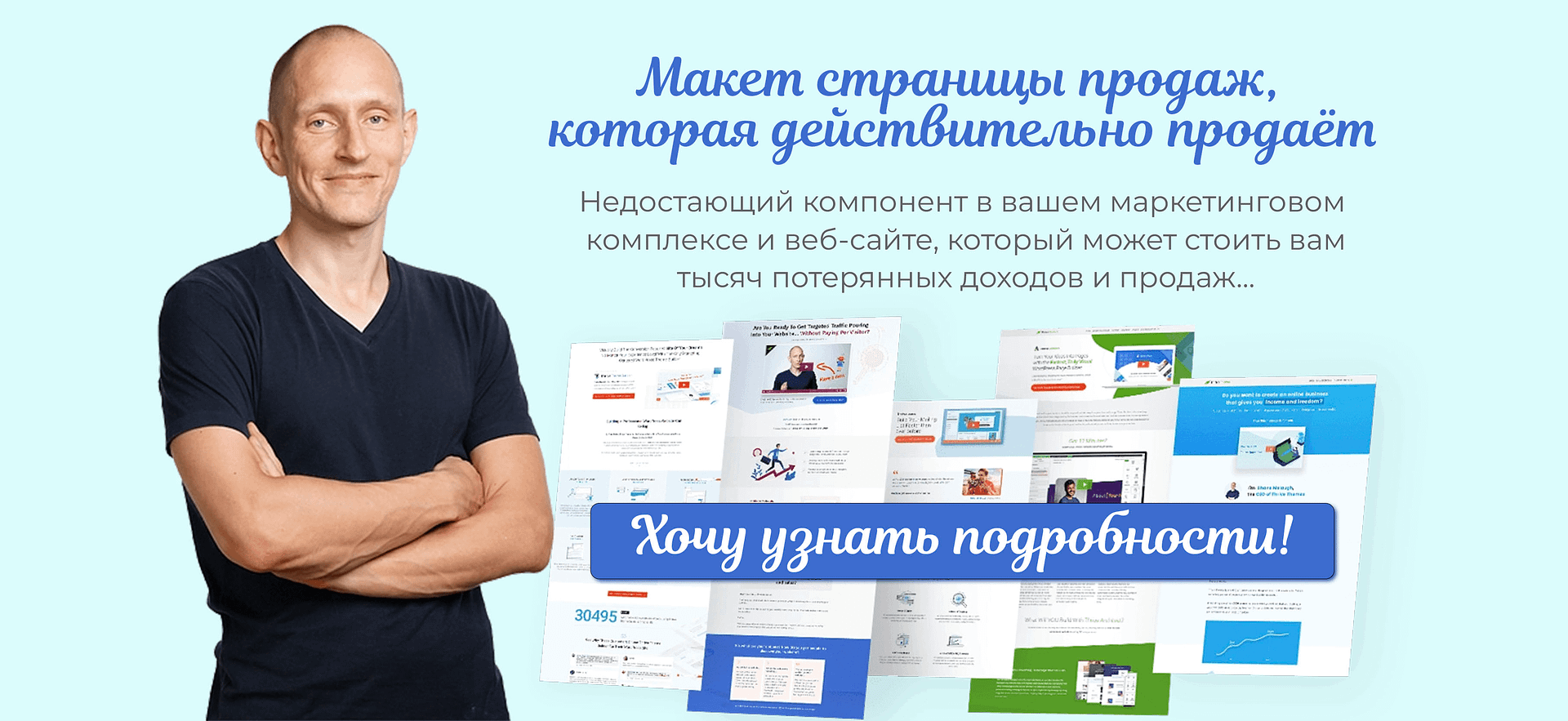В данной публикации мы поговорим про 6 распространённых ошибок в WordPress, которые совершают новички.
Цели обучения
В этой публикации вы узнаете:
- какие 6 распространённых ошибок в WordPress делают новички и как избежать их.
Надеюсь, что благодаря предыдущим публикациям вы увидели, что WordPress относительно легко использовать. Даже без предварительного опыта в создании веб-сайтов, создание сайта с WordPress довольно просто.
Тем не менее, даже со всеми функциями, которые делают WordPress простым в использовании, иногда люди могут делать ошибки.
В этой публикации мы рассмотрим 6 распространенных ошибок в WordPress, которые совершают новички. Вы также получите несколько советов о том, как избежать ошибок. Поехали!
Не правильно менять постоянные ссылки
Постоянные ссылки, как следует из названия, должны быть постоянными. Вот почему хорошо подумать о вашей структуре Permalinks ещё до того, как начать создание вашего сайта с WordPress.
Более того, вы должны убедиться, что вы выбираете правильную структуру постоянных ссылок и придерживаетесь её.
Почему вы должны избегать изменения ваших ссылок?
Самая главная причина в том, что, изменяя ваши постоянные ссылки, URL-адреса ваших сообщений будут тоже изменены. Это означает, что поисковые системы больше не смогут найти ваши сообщения, поскольку они проиндексировали старую постоянную ссылку.
Следовательно, посетители, приходя на ваш сайт через поисковые системы будут в конечном итоге на вашем сайте с позорным сообщением об ошибке 404 , говорящей «пост не может быть найден». И это ошибка, которую вы действительно должны избежать.
Это первая из 6 распространённых ошибок в WordPress, которые совершают начинающие пользователи WordPress.
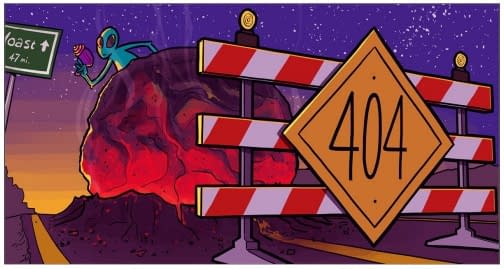
Итак, выбирая хорошую структуру постоянных ссылок, когда вы начинаете создавать сайт, избавит вас от головной боли позже.
Компания Yoast рекомендует использовать простую и понятную структуру постоянных ссылок. Завершение вашего URL названием сообщения является предпочтительным методом, и при желании вы можете добавить префикс «категория» к имени сообщения.
Пример: структура URL
Например, структура URL для нашего блога о путешествиях может быть:
или
Чтобы узнать больше о том, как оптимизировать ваши постоянные ссылки, я очень рекомендую эту статью.
Дополнительно: изменение постоянных ссылок
В какой-то момент вы можете изменить постоянные ссылки после того, как ваш сайт уже работает некоторое время. Хотя это не рекомендуется, это не может означать конец света.
Есть несколько вещей, которые вы можете сделать, чтобы быть уверенным, что переход проходит гладко. Тем не менее, это может потребовать некоторой работы и некоторых базовых знаний.
С помощью этого удобного инструмента, вы можете легко создать перенаправление, которое может быть помещено в ваш файл .htaccess. Это будет указывать на сообщения, используя перенаправление старой постоянной ссылки на новую.
Если у вас нет необходимых прав для редактирования файла .htaccess, или вы не знаете, как использовать инструмент, вы также можете рассмотреть возможность использования Yoast SEO Premium или аналогичного плагина.
Он не может перенаправить все ваши сообщения сразу, если вы измените структуру постоянной ссылки, но она автоматически создаст перенаправление для вас, когда вы измените постоянную ссылку сообщения.
Если вы решите изменить существующие ссылки, остерегайтесь двух вещей:
- Вы всегда должны проверить это в промежуточной среде. Вы не должны испортить это на вашем рабочем сайте!
- Вы потеряете эти ссылки в социальных сетях, в которые у вас были размещены эти URL.
Забыть сделать обновления
Я знаю, обновления могут чувствоваться как рутина. Они требуют от вас, чтобы остановить все ваши дела, иногда они занимают слишком много времени, а иногда изменения слишком велики для комфорта.
Особенно, если всё работает гладко, может быть трудно увидеть непосредственное значение, затрачиваемое на обработку этих обновлений.
Но, несмотря на всё это, обновления действительно очень полезны. Мы уже много говорили об обновлениях в предыдущей статье.
Напомню, почему вы должны всегда регулярно обновлять своё ядро WordPress, плагины и темы (желательно, как только появится новая версия):
- Исправления безопасности, которые приходят с обновлениями, затруднят хакеров атаковать и повредить вашему сайту.
- Обновление содержит исправления ошибок, поэтому тема, плагин, или WordPress версия, которую вы используете, будет работать лучше после обновления.
- Новые возможности иногда добавляются в обновлениях. Эти функции обычно вставлены в обновление и должны улучшить ваш опыт работы с продуктом.
Так что сомнений нет. Вы не должны бояться и регулярно обновляться!
Это вторая из 6 распространённых ошибок в WordPress.
Слишком много плагинов
Ранее мы обсудили, что такое плагины и как их использовать. Вы также были предупреждены об опасности использования слишком большого количества плагинов.
Очень трудно сопротивляться искушению установить плагины для всего мыслимого, находящиеся в WordPress репозитории. Тем не менее, столь же захватывающим и полезным может быть тщательный выбор своих плагинов.
Есть несколько причин, по которым важно избегать переполненности вашего сайта плагинами.
Как уже упоминалось ранее, плагины нуждаются в обновлениях. Чем больше плагинов, тем больше обновлений вам нужно будет сделать. Но обновление – это только верхушка айсберга.
Еще один более серьезный вопрос заключается в том, что некоторые плагины могут замедлить ваш сайт. Медленный сайт не только раздражает посетителей, но может также негативно повлиять на ваш рейтинг в поисковых системах.
Наконец, плагины могут даже сломать весь ваш сайт. Следовательно, действительно будьте разборчивы в выборе плагинов, а не просто устанавливайте блестящие, интересные на вид.
Вот несколько вещей, которые вы можете сделать, чтобы убедиться, что вы выбираете плагины высокого качества:
- исследовать разработчика и рейтинги плагина;
- проверьте, имеет ли плагин большое количество активных установок (больше – лучше);
- проверьте, регулярно ли обновляется плагин;
- проверьте, совместим ли плагин с версией WordPress, которую вы используете;
- проверьте, поставляется ли плагин с поддержкой.
Это третья из 6 распространённых ошибок в WordPress
Не создавать дочернюю тему
Мы уже говорили о темах и о том, как их установить ранее. Вы видели это, так же, как и плагины, есть также много доступных тем.
Естественно, вы можете хотеть переключать ваши темы время от времени и поддерживать ваш сайт свежим.
И, конечно, вы можете сделать это! Однако, прежде чем перейти к изменению всей идентичности вашего сайта, вы должны первым делом создать дочернюю тему.
Вы можете настроить темы, добавив собственный код в них. Это здорово, до того момента, как вам нужно будет обновить тему.
После обновления может случиться так, что ваш предыдущая настройка будет потеряна. Вот где нужны дочерние темы.
Дочерние темы получают все те же функции, что и родительские темы. Тем не менее, вы можете внести изменения в дочернюю тему, не затрагивая файлы родительской темы.
Так что, даже если вы допустите ошибки с дочерней темой, эти ошибки не будут перенесены в родительскую тему.
Чтобы узнать больше о дочерних темах и как их устанавливать, рекомендую прочитать этот пост.
Слово предупреждения: вам будут нужны навыки кодирования при работе с дочерними темами.
К счастью, помимо самостоятельного кодирования и вмешательства в файлы в вашем каталоге WordPress, вы также можете использовать плагин, который позаботится о создании дочерней темы и настройке.
Например, плагин, который поможет вам настроить вашу тему – это Конфигуратор дочерней темы.
На самом деле, чаще всего вы можете значительно улучшить свою тему и настроить её в соответствии с вашими потребностями, используя некоторый код CSS в Настройщике в бэкэнде WordPress.
Это также способ изменить дизайн в вашей теме.
Это 4 из 6 распространённых ошибок в WordPress.
Удаление контента неправильным способом
Со временем ваш сайт начнет наполняться контентом. В какой-то момент вы можете решить, что часть этого контента больше не служит какой-либо цели. Тогда вы решите удалить его.
Прямо сейчас, вы можете подумать: почему это проблема? Звучит довольно просто. Нажать «удалить», и всё готово.
Однако удалить контент с вашего сайта не так просто. Всякий раз, когда вы удаляете страницу (или сообщение) со своего сайта, вы также удаляете один или несколько URL.
Удаление контента может быть сделано правильно или неправильно. Если вы делаете это неправильным путём, ваши посетители окажутся на странице ошибки 404. Мы уже договорились – это то, чего следует избегать.
Итак, что нужно делать?
Чтобы правильно удалить страницу или пост, вы должны создать редирект. Задайте себе вопрос: есть ли другая страница на моём сайте, которая даёт мне информацию, которая доступна на странице, которую я хочу удалить?
Если ответ да, вы должны сделать перенаправление. Перенаправление может также потребовать некоторых навыков кодирования.
Или вы можете использовать Yoast SEO Premium или Rank Math, которые имеют встроенный менеджер перенаправления.
В качестве альтернативы, если вы действительно хотите полностью удалить страницу, желательно, чтобы вы использовали заголовок «410 контент удален».
В отличие от страницы ошибки 404, которая не является специфической, заголовок 410 сообщает как пользователю, так и поисковым системам, что страница больше не существует.
Поисковые машины могут использовать эту информацию, чтобы удалить страницу из индекса.
Менеджер перенаправления в плагине Yoast SEO Premium или Rank Math также может помочь вам создать правильные заголовки для ваших удаленных страниц.
Это 5 из 6 распространённых ошибок в WordPress.
Не удалять содержимое по умолчанию
Этот последний момент, довольно простой и легкий.
Когда вы впервые устанавливаете WordPress, вы заметите, что у вас уже есть «образец страницы» (см. изображение 2) и сообщение под названием «Привет, мир».
Убедитесь в том, что вы удалили это содержимое по умолчанию!
Если вы этого не сделаете, поисковые системы будут индексировать пост и страницу по умолчанию. Это означает, что, когда люди ищут ваш сайт, контент по умолчанию может появляться в результатах поиска.
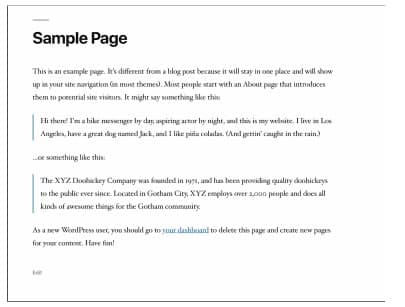
Вот и всё по теме “6 распространённых ошибок в WordPress”.
Это список общих ошибок начинающих (и некоторых продвинутых) пользователей WordPress. Обязательно избегайте этого, и вы будете суперзвездой WordPress!
Ключевые моменты
- Вы должны тщательно выбирать структуру постоянных ссылок, прежде чем начать использовать WordPress. Постоянные ссылки предназначены для постоянства, и их внезапное изменение может привести к ошибке 404.
- Всегда помните, что необходимо обновлять свои основные файлы WordPress, ваши плагины и ваши темы. Обновляйтесь, как только вы видите выпуск новой версии программного обеспечения, это лучшая практика.
- Вы не должны устанавливать слишком много плагинов. Вместо этого, исследуйте и мудро выбирайте только те плагины, которые нужны для функционирования вашего сайта.
- Если вы хотите изменить свою тему, сначала попытайтесь создать дочернюю тему и делать изменения там. Кроме того, используйте настройщик для настройки своей темы.
- Удаляйте нежелательный контент правильным путём, с помощью создания переадресации.
- Убедитесь в том, что вы удалили запись и страницу по умолчанию, созданные WordPress.